嗨!各位小伙伴,欢迎再次来到视频制作那些事儿,这里是我们pr 的 2020 系列课程。今天的主要分享的是:在 pr 中如何利用 pr 的效果来进行抠像。今天先给大家分享前两种方法,下期揭晓第三种。
那通常大家抠象的时候,都是利用我们的软件 ae 来完成。因为是 ae 它有很多的效果也比较简单,抠起来也比较干净。现在我们也有一些手机版的软件,比如说像剪影、快影这些软件也可以进行抠像,还有一些在线的抠像软件,比如说我们可以把一张图片的传上去,之后你用在线的东西将它抠完之后保存到本地,然后再拿来当素材使用。那在 pr 中,究竟如何来进行抠像的?我们一般有三种方法,_今天我们首先就利用 pr 里边的第一【我爱线报网】种方法,那就是利用超级键 来进行抠像。
下面我们看具体操作:
首先,我们就还是准备一段绿幕的素材,这个素材呢?,大家可以呢。有绿幕的、蓝幕的或者说纯色的背景的都是可以的,然后放到时间线之后呢,直接在效果里搜索超级键,然后在这里我们直接打【超级】两个字,就会出现我们超级键的一个效果,图片然后把它直接拖拽到这个素材之上,接着就会在我们效果控件中出现我们超级键的相关的一个参数。在正式的抠像之前给大家说明一点的就是,如果说你导的这个素材,或说你拍摄这个素材光线比较均匀,背景比较干净的话,那我们利用吸管工具,基本上一键就可以抠取。这里我们利用吸管工具试一下,大家注意看,当我利用吸管工具吸取我们视频中的的绿色的【我爱线报网】时候,我们整个绿色就已经被吸干净了。
那究竟吸的干不干净呢,我们可以进行一个检验
在 pr 中我们利用这个旧版标题,可以创建一个背景啊,这之前给大家已经分享过。在这里我们直接利用矩形工具,给他画一个框。然后在这里,我们银行画一个,换一颜色,换一粉红色,点击确定,然后把它关掉。这个边框我们可以调整下,让它稍微大一点,能把它关掉,关掉之后,我们来到项目栏中,把刚才新建的这个背景给它拉过去,与它的素材一样长为止图片我们再进行播放。大家可以观察我们整个素材的边缘。如果说你没有发现,它有一些缥缈的东西,或者说有一些灰色的区域,那就说明我们整个画面的非常干净了。我的这个素材由于背景非常干净,光线比较均匀,所以【我爱线报网】利用吸管工具一键就可以抠取。
当然了也有很多小伙伴的素材的清晰度,或者整个拍摄的光线的问题,又或者背景的问题,抠取的时候可能在边边角角也 pr 会有一些不干净的东西,
关于有这些不干的东西,我们应该怎么来处理呢?
大家注意看,在我们超级键底下,有很多参数图片我们比如说第一个,
我们点开之后就需要能将它的一个基值的数值的调大,这样我们就可以,把边边角这些东西改进。当然,具体的也要根据素材的一个复杂程度,项目的参数进行一个具体的调解,好了,各位小伙伴,关于在 pr 中如何利用超级键进行抠像,你学会了吗?
pr视频抠像第二种方法案例展示
下面我们来分享的是 pr 中如何来抠像的第二种方法。第二种方法也是利用 p【我爱线报网】r 效果中的一个效果,这个效果名字就叫非红色键。
第一步:查找效果
我们首先输入非红色键,输入之后就可以出来,再把这个效果直接拖拽到我们的素材之上,明显的它整个绿色的明亮度已经做了变化
第二步:抠像
在这里边也没有吸管,所以在这里需要调节的一个参数就是去边,我们点开之后,这里边有绿色和蓝色,所以说这个非红色键只适合用于蓝色和绿色利用背景抠像,然后直接点击绿色,就可以一键直接把绿色全部去除掉。
第三步:检验成果
那他究竟抠的干不干净,我们还是用之前的背景来做一下参考和对比,把他们拉的一样长后,再来看下效果非常的干净
最后:其他参数
在这里剩余的其余几个参数简单做一下介绍,像这个平滑的,就是说我们抠像的时候,如果【我爱线报网】说我们整个的,就像我之前说的这种情况,你的背景跟光线不是特别的均匀的情况下,可能会出现一些小的锯齿,这里我们就需要通过平滑度来进行一个简单的调节,通常在这里面有一些蒙版使用的工具,如果只抠一部分的话我们可以利用蒙版来进行操作,在这里我们是全部抠像操作,所以也用不到。
好了,各位小伙伴,那关于如何用pr来进行视频抠像这两种方法你学会了吗?学会的话记得点赞关注,下期我们再分享第三种pr视频抠像的方法。